AI渐变网格制作珍珠项链
摘要:一提起矢量绘图软件,可能有不少人很容易联想到色彩简单、面少且感觉不真实的图像。其实使用Illustrator的渐变网格工具,配合合理的色彩变...
一提起矢量绘图软件,可能有不少人很容易联想到色彩简单、面少且感觉不真实的图像。其实使用Illustrator的渐变网格工具,配合合理的色彩变化,制作细致一些,完全可以创作出比较接近真实的图像。
你有没有试过用Illustrator制作矢量的珍珠项链?使用渐变网格工具,加上简单的步骤,十分钟就可以制作出一条珍珠项链噢,一起来看看吧。最终效果如下。
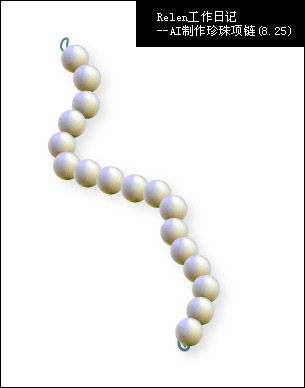
按【L】选择绘制椭圆工具,左手按住【Shift】,右手鼠标拖拽出一个正圆,同时填充为灰色(RGB:204.204.204),去掉勾边。

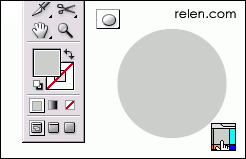
按【U】选择渐变网格工具,再正圆图形上分割三个点,如下图位置。


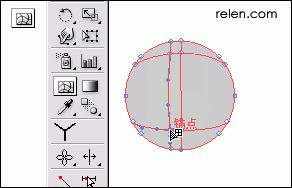
按【V】使用选取工具(黑箭头),点中我们绘制好的圆形,然后【Q】使用直接选取锁套工具,选择如下图的点,并且改变颜色。
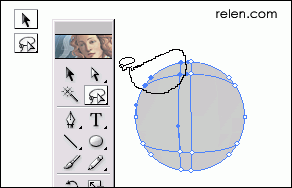

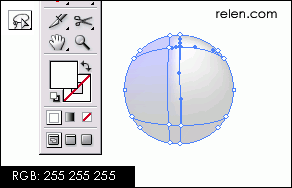
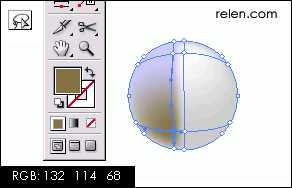
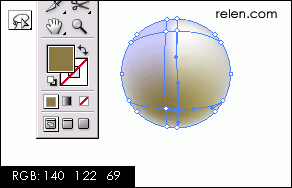

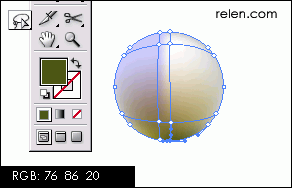
按【U】选择渐变网格工具,添加一条新的分裂线,同时矫正网格到理想状态。

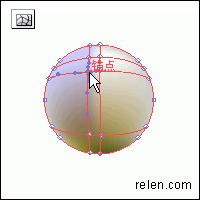

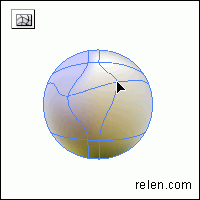
单粒珍珠最终效果的素描视图和预览视图对比效果如下:
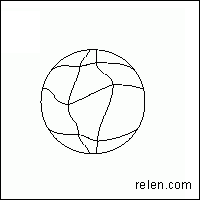

到这里,这条矢量珍珠项链已经完成了60%。
复制多个珍珠,摆出合适的位置,如下图,再加一个阴影,怎么样,看起来还不错。如果想要更完美的效果,就要加更多的点,同时为每个点附色,细致修正,效果一定不会差。但是请记住,矢量图形,是以记录点的位置以及点的色彩来记录图像的,点越多图像越大。如果有需要绘制十分细致的图像,可以选择像素图形的软件如photoshop等。
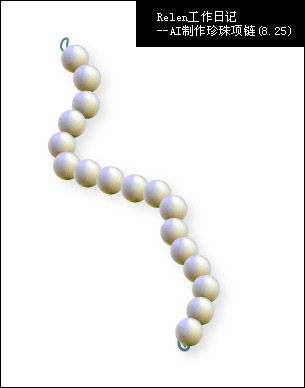
【AI渐变网格制作珍珠项链】相关文章:
上一篇:
AI裁剪标志制作与使用
下一篇:
AI分页拼版全攻略
